Untiy3d+VuforiaAR学习(一)
一.环境搭建
环境搭建此文章不再赘述,附上几篇博文
二.简单图片识别样例
1.申请密匙
访问Vuforia官网

如果没有账号,先用自己的邮箱注册,然后登录
回到主页面点Develop


点击get Development Key

取名称 下面确认协议 然后confirm。
我们将会得到一段密匙,copy下来
打开Unity3d
GameObject->Vuforia->ARcamera
加载可能需要一段时间…
得到
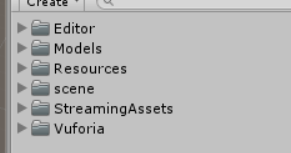
除了scene都是生成的目录
然后 File->BuildSetting->PlayerSetting

最下面的XR setting中 Augment Realit 打勾
我们点击Hierarchy->ARcamera

点击 open Vuforia configuration

这里粘贴密匙
到此为止 我们已经获取了密匙,可以进行AR的操作。
2.使用数据库
1.准备一张图片。
2.打开Vuforia官网,点击Develop->Target Manager


点击Add DataBase

取名 然后下面选择Device

点击数据库

这里我们Add Target 把准备好的图片放入
取名,然后Download。
3.unity3d 导入数据库
回到unity3d 我们在project里右键选择import packet
选择刚刚下载的数据库

出现如下 界面 我们能看到在Editor中放入了我们的图片资源
下面的StreamingAssets中放入了数据库配置文件。
然后我们import。
我们打开ARcamera的open configuration

Version ——版本号
APP key ——获取的密匙
Camera Device Mod 有三种模式
DEFAULT——质量速度兼容
QUALITY——质量优先
SPEED——速度优先
这里我们选择默认
Max simultaneous 是最多识别目标个数
Camera Direction 相机方向
DEFAULT ——设备默认打开方式
BACK——手机打开后置摄像头,笔记本为前置
FRONT——手机前置摄像头

重点关注Databases 我们把刚刚下载的数据库打勾
Activate打勾
demo使用
场景里新建Vuforia->image
生成了ImageTarget

Inspector中数据库和Target分别对应我们刚刚上传的图片
然后在ImageTarget下放一个Cube
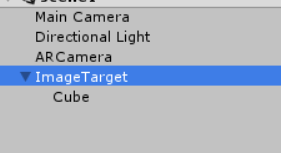
调整角度

接下来运行测试

可以看到书上出现了小方块。






















 8400
8400











 被折叠的 条评论
为什么被折叠?
被折叠的 条评论
为什么被折叠?








